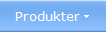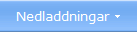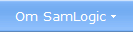|
| SamLogic
Diagnosverktyg Diagnosverktyg Med våra program följer det med ett diagnosverktyg som kan användas i samband med felsökning. Programmet finns i samma meny/programgrupp (i Windows Program-meny) som SamLogic-programmet som du har installerat och heter "SamLogic Diagnosverktyg". I vissa av våra program kan du starta diagnosverktyget direkt från vårt program, då via menyalternativet Hjälp - Support - SamLogic Diagnosverktyg.  Kan också laddas ned från Internet Du kan också ladda ned diagnosverktyget från Internet. Skicka oss ett mejl så får du en nedladdningslänk till den senaste versionen av diagnosprogrammet. Vi uppdaterar programmet regelbundet. Så används diagnosverktyget För att använda programmet gör du följande: 1. Starta "SamLogic Diagnosverktyg" (filnamn: DIAGNOS.EXE). 2. Fyll i de uppgifter som efterfrågas i de fält som visas i programfönstret. Alternativt skriver du bara in ett streck "-" i fälten. 3. Tryck på knappen Skapa teknisk rapport. 4. En dialogruta med titeln "En teknisk rapport har skapats" visas när rapporten har skapats. Tar ca 1 sekund. 5. Från denna dialog kan du välja mellan att göra två saker: - Öppna mappen på hårddisken där rapportfilen (DIAGNOS.TXT) finns. Utforskaren öppnas då. - Öppna rapporten (DIAGNOS.TXT) i Anteckningar. 6. Om du ska ska skicka rapporten till oss så kan du välja det första alternativet, dvs trycka på knappen: Öppna hårddiskmappen där den tekniska rapporten (DIAGNOS.TXT) finns 7. Därefter mailar du diagnosfilen (DIAGNOS.TXT) till support@samlogic.com tillsammans med övrig information om supportärendet.
|